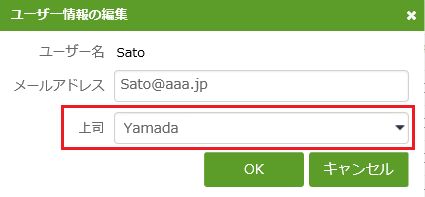鉛筆マークが表示されるので、それをクリックします。あるいは、ユーザーのチェックボックスにチェックすると、そのユーザーに対して有効な操作ボタンが使用できるようになるため、そこから「ユーザー情報の編集」ボタンをクリックします。
鉛筆マークが表示されるので、それをクリックします。あるいは、ユーザーのチェックボックスにチェックすると、そのユーザーに対して有効な操作ボタンが使用できるようになるため、そこから「ユーザー情報の編集」ボタンをクリックします。以下の図では、メールアドレスが空欄になっていますが、これによって加筆ができます。
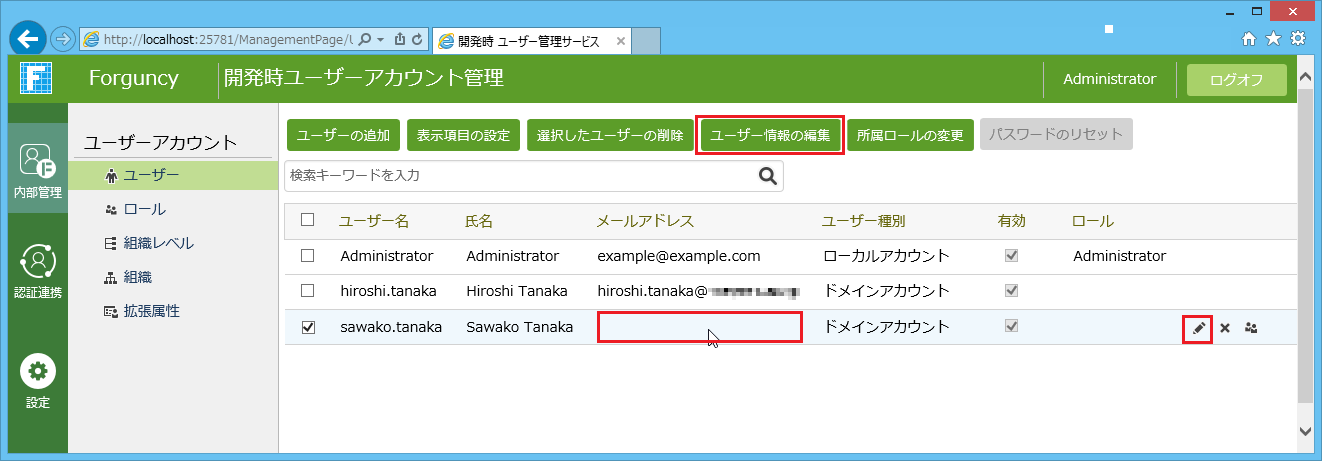
ユーザーを編集する方法について説明します。
ここでは、開発時ユーザーアカウント管理画面を用いて説明しますが、説明の内容は明記していない場合を除き、運用サーバーのユーザーアカウント管理画面でも同じです。
1 鉛筆マークのアイコンをクリックするか、チェックボックスをチェックして「ユーザー情報の編集」をクリックします。
編集したいユーザーにマウスをあてると右側に 鉛筆マークが表示されるので、それをクリックします。あるいは、ユーザーのチェックボックスにチェックすると、そのユーザーに対して有効な操作ボタンが使用できるようになるため、そこから「ユーザー情報の編集」ボタンをクリックします。
鉛筆マークが表示されるので、それをクリックします。あるいは、ユーザーのチェックボックスにチェックすると、そのユーザーに対して有効な操作ボタンが使用できるようになるため、そこから「ユーザー情報の編集」ボタンをクリックします。
以下の図では、メールアドレスが空欄になっていますが、これによって加筆ができます。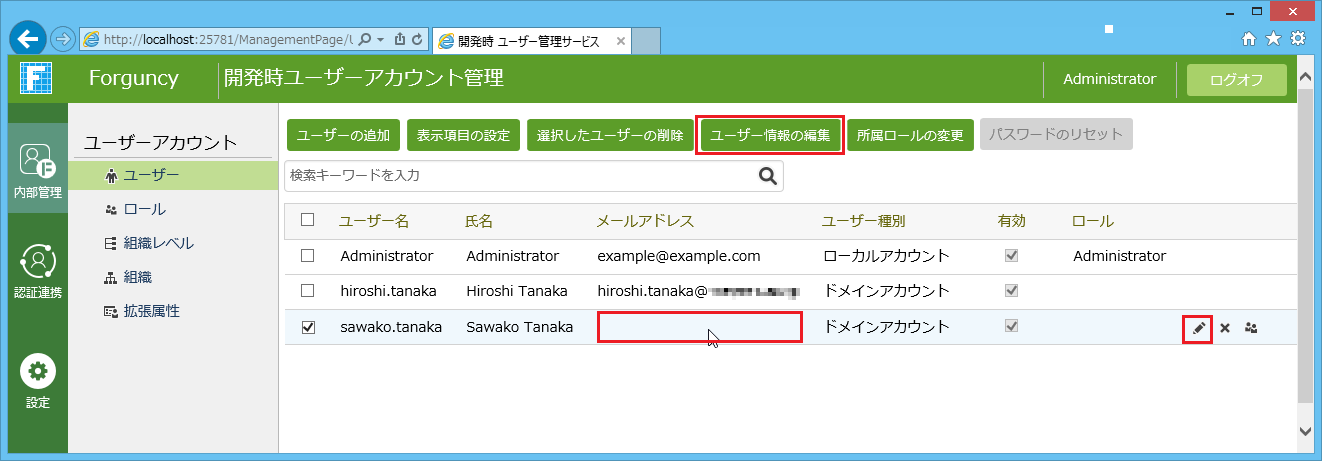
2 「ユーザー情報の編集」画面から変更します。
ローカルアカウントとドメインアカウントでは、編集できる情報が異なります。それぞれ、編集できる項目が画面に表示されます。
(1)「ローカルアカウント」(フォーム認証のユーザー)の編集画面
名前、メールアドレス、ユーザーの有効/無効の切り替えの変更ができます。
[有効]をチェックすると、ユーザーは有効になります。
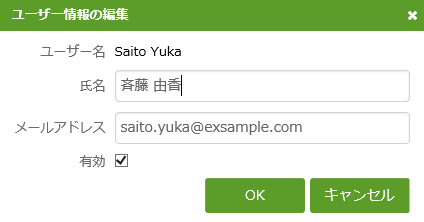
拡張属性 作成済みの場合、ユーザーに拡張属性を割り当てることができます。
以下の図では、拡張属性に「上司」を作成してあります。ここではSatoさんの上司としてYamadaさんを指定しています。
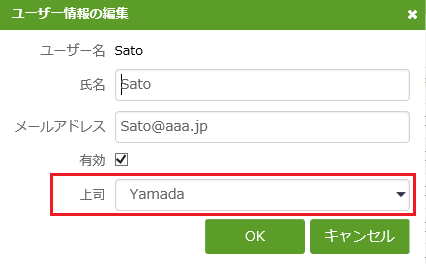
(2)「ドメインアカウント」(Windows認証のユーザー)の編集画面
メールアドレスの変更ができます。
拡張属性 作成済みの場合、ユーザーに拡張属性を割り当てることができます。
以下の図では、拡張属性に「上司」を作成してあります。ここではSatoさんの上司としてYamadaさんを指定しています。